 适用版本:西软移动产品
适用版本:西软移动产品
6.1.3.人员管理
打开『维护模块』,执行应用接口管理发票平台参数配置,打开『发票平台参数配置』界面,
单击〖人员管理〗,打开『人员管理』设置窗口,可以选择复核人、开票人、收款人操作新增、
修改、删除。(如图6.1.3-1所示)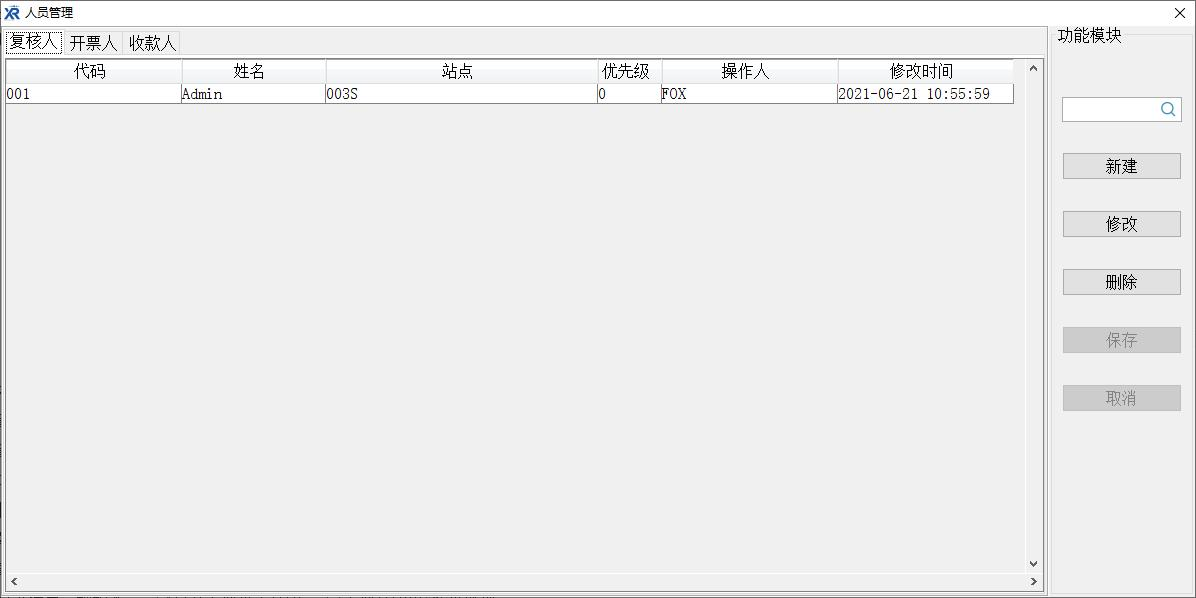
图6.1.3-1人员管理
复核人:设置电子发票站点默认的复核人。
(1)、如果『人员管理』窗口没有设置过复核人,且参数reviewer也没有设置复核人的默认值,
则前台『一键开票』窗口及『手工开票』窗口【复核人】显示当前登录工号的姓名,允许修改复核人;
(2)、如果『人员管理』窗口没有设置过复核人,但参数reviewer有设置复核人的默认值,
则前台『一键开票』窗口及『手工开票』窗口【复核人】显示参数设置的名称,
且不允许修改复核人;(如图6.1.3-2 所示)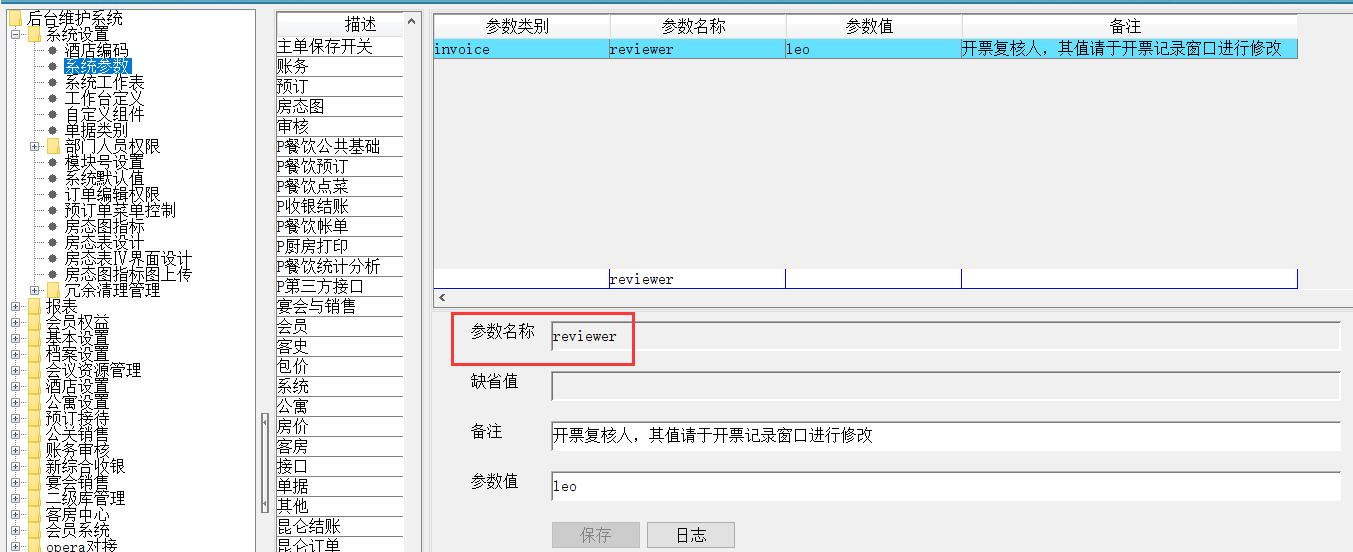
图6.1.3-2参数设置
(3)、如果『人员管理』窗口有设置过复核人,且用该站点登录系统,则前台『一键开票』窗口及
『手工开票』窗口【复核人】默认显示『人员管理』窗口设置的姓名,点击下拉箭头可以选择其他复核人,
不允许手工编辑;
(4)、如果『人员管理』窗口有设置过复核人,但当前登录的站点未设置复核人,
则前台『一键开票』窗口及『手工开票』窗口【复核人】显示优先级最小的复核人,
点击下拉箭头可以选择其他复核人,不允许手工编辑;
开票人:设置电子发票/全电发票站点默认的开票人。
(1)、如果『人员管理』窗口没有设置过开票人,且参数invoicer也没有设置开票人的默认值,
则前台『一键开票』窗口/『一键开票(全电票)』窗口及『手工开票』窗口【开票人】显示当前
登录工号的姓名,不允许手工编辑;
(2)、如果『人员管理』窗口没有设置过开票人,但参数invoicer有设置开票人的默认值,
则前台『一键开票』窗口/『一键开票(全电票)』窗口及『手工开票』窗口【开票人】显示
当前登录工号的姓名,点击下拉箭头可以选择参数设置的开票人,但不允许手工编辑;(如图6.1.3-3所示)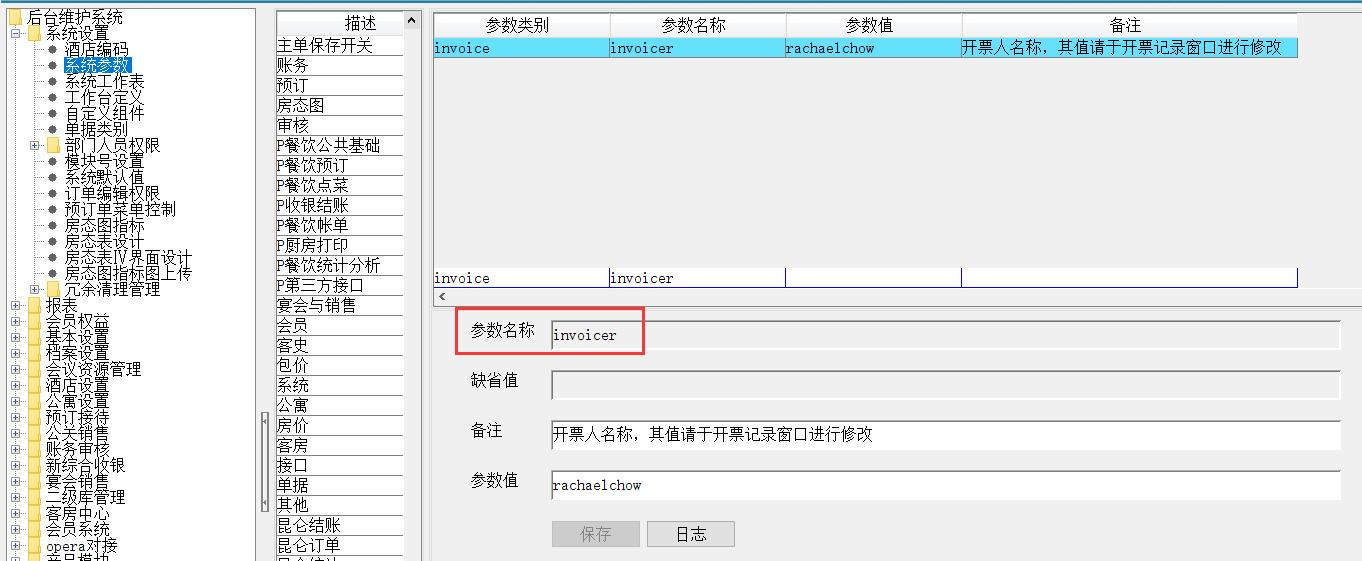
图6.1.3-3参数设置
(3)、如果『人员管理』窗口有设置过开票人,且用该站点登录系统,则前台『一键开票』窗口/
『一键开票(全电票)』窗口及『手工开票』窗口【开票人】默认显示当前登录工号的姓名,
点击下拉箭头可以选择其他开票人,但不允许手工编辑;
(4)、如果『人员管理』窗口有设置过开票人,但当前登录的站点未设置开票人,则前台『一键开票』窗口/
『一键开票(全电票)』窗口及『手工开票』窗口【开票人】显示当前登录工号的姓名,
点击下拉箭头可以选择其他开票人,但不允许手工编辑;
收款人:设置电子发票站点默认的收款人。
(1)、如果『人员管理』窗口没有设置过收款人,『一键开票』窗口及『手工开票』
窗口显示当前登录工号的姓名,且允许手工编辑;
(2)、如果『人员管理』窗口有设置过收款人,且用该站点登录系统,则『一键开票』窗口及
『手工开票』窗口默认显示该站点设置的姓名,点击下拉箭头可以选择其他收款人,不允许手工编辑;
(3)、如果『人员管理』窗口有设置过收款人,但当前登录的站点未设置收款人,则『一键开票』窗口
及『手工开票』窗口显示优先级最小的收款人,点击下拉箭头可以选择其他收款人,但不允许手工编辑;
(4)、如果前台有结账记录时,『一键开票』窗口默认显示最后一次结账的操作员,
点击下拉箭头可以选择人员管理中设置的收款人。
新增人员
在『人员管理』设置窗口,选择需增加的“复核人”、“开票人”或“收款人”标签页,
单击〖新建〗,输入代码、姓名、选择1个或多个站点,设置优先级,单击〖保存〗即可。
修改人员
在『人员管理』设置窗口,选择“复核人”、“开票人”或“收款人”标签页,再选择需修改的记录,
单击〖修改〗,直接在需修改项中修改完成后单击〖保存〗即可。
删除人员
在『人员管理』设置窗口,选择“复核人”、“开票人”或“收款人”标签页,选择需删除的记录,单击〖删除〗即可。
如对此有疑问,请发送邮件给我们
 地址:杭州市文一西路1218号恒生科技园28号楼
地址:杭州市文一西路1218号恒生科技园28号楼  0571-88231188
0571-88231188 
